Быстрая маска в Фотошопе
Главная › Фотошоп для чайников › Быстрая маска в Фотошопе
Продолжаем серию уроков по обучению Фотошопу для начинающих. В Фотошопе есть инструмент Быстрая маска. Очень полезный, интересный, но в тоже время не очень простой инструмент. Быстрая маска в Фотошопе нужна для различных целей. Мы в данном уроке будем использовать ее для выделения. Итак, поехали. Для начала нам нужно открыть изображение, с которым мы хотим работать. Нажимаем «Файл — Открыть». В появившемся окошке выбираем нужную нам картинку, кликнув по ней два раза. Я открыл вот такую машину. Теперь нам нужно включить маску, для этого в панели инструментов нажимаем на такой вот глазик. Все мы включили быструю маску и у нас есть изображение для работы, теперь выбираем инструмент кисть, кликнув по нему на панели инструментов, или воспользовавшись горячей клавишей — английской буквой «B». Дальше начинаем аккуратно зарисовывать, тот объект, который нужно выделить. Можно изменить размер кисти, для этого нужно воспользоваться настройками кисти в Опциях инструмента. Меняя Главный диаметр, и перемещая ползунов вправо кисть становится больше, влево — меньше. Можно чуть ниже выбрать готовую кисть. Выделяя объект-картинку, выделенная область становится красной. Вот, что спустя пару минут закрашивания получилось у меня. Теперь, когда нужный объект закрашен, отключаем быструю маску, также как и включили, нажав на иконку в панели инструментов. На изображение появляются бегущие муравьи – это выделение. Сразу инвертируем выделение, так как сейчас выделен не тот объект, который нам нужен, а то, что за его пределами. Выбираем меню «Выделение», в появившемся списке нажимаем «Инверсия». Отлично, теперь выделен именно тот объект, который был нужен, у меня это машина. Давайте скопируем его. Нажимаем меню «Редактирование», в выпадающем списке выбираем «Скопировать». Теперь откроем еще одно изображение, например природу, опять выберем меню «Редактировать» и только уже тут нажмем пункт «Вклеить». На второе открытое изображение вставилось, то которое мы выделили и скопировали на первом, а именно та машина. Только по размерам не очень подходит. Исправим. На клавиатуре нажимаем сочетание клавиш Ctr+T. Это трансформация, вызвать её также можно через меню «Редактирование — Свободное трансформирование». Теперь можно изменить размер. Зажимаем клавишу Shift и удерживая ее подводим к одному из углов курсор мыши, и когда появляется стрелка, жмем левую клавишу мыши и ведем в сторону, изображение будет уменьшаться сохраняя пропорции, благодаря зажатой клавише После того как уменьшили до нужного размера жмем клавишу «Enter». Да, не очень правдоподобно, но в этом уроке важно не это, а то, чтобы Вы поняли как работает Быстрая маска в Фотошопе и потренировались работая с ней. Вот такие штуки можно делать! Потренируйтесь, поэкспериментируйте, я уверен у вас все получится. А я на этом урок по быстрой маске в Фотошопе завершаю. Удачи! Следующий урок: Как сделать текст в Фотошопе Интересные статьи по теме: Слои в Фотошопе Инструменты в Фотошопе. Интерфейс Фотошопа Введение в Фотошоп! |
Коллаж при помощи слой-маски
Предлагаем Вашему вниманию урок по созданию коллажа с помощью слой-маски. Нам потребуется несколько изображений. В данном примере, это будет фотография девушки (пример), планеты (пример), текстура туч (пример). Создаем новый файл и в него скопировав изображения вставляем их так, чтобы слой с девушкой был над слоем с планетами. К каждому слою добавляем слой-маску, нажав по иконке внизу окна слоев, как показано на рисунке.
К каждому слою добавляем слой-маску, нажав по иконке внизу окна слоев, как показано на рисунке.
Инструментом «Заливка» заливаем слой-маски для слоев с девушкой и планетой черным цветом. Чтобы работать со слоем-маской, то нужно нажать мышкой на миниатюре слоя-маски в окне слоев, то есть по самой маске.
Вставляем изображение с текстурой и добавляем к нему слой-маску. Этот слой-маску оставляем белого цвета.
В слой-маске с текстурой нужно прокрасить кистью мягкого типа черного цвета в том месте, где находится девушка. Чтобы видеть нижний слой нужно снизить непрозрачность слоя с текстурой.
В слое-маске с девушкой нужно кистью мягкого типа белого цвета спрятать все фрагменты изображения, кроме девушки.
В слое-маске с планетой нужно кистью мягкого типа белого цвета также спрятать все лишние части изображения.
Когда в слоях все лишнее спрятано в слое-маске, можно начать проявлять планету. В слой-маске слоя с девушкой кистью белого цвета проявляем часть планеты. В слой-маске с текстурой проявляем кистью черного цвета ту часть слоя, под которой находится планета.
В слой-маске с текстурой проявляем кистью черного цвета ту часть слоя, под которой находится планета.
На рисунке можно обратить внимание на окно слоев справа и увидеть изменения в слой-масках слоев.
Создаем копию слоя с девушкой и уменьшаем первому слою с девушкой прозрачность на 80%. В дубликате слоя с девушкой нужно выполнить обработку фотографии. Инструментом «Затемнитель» затемняем половину девушки, которая находится дальше от планеты.
Создаем копию слоя с текстурой, если это необходимо для придания густоты.
Создаем корректирующий слой «Цветовой тон/Насыщенность». В строке «Тонирование» устанавливаем галочку и настраиваем тональность изображения.
Если необходимо подогнать тональность или яркость какого-то одного из слоев, то нужно создать корректирующий слой и сделать обтравочную маску: удерживая нажатой клавишу Alt левой кнопкой мыши, нажимаем на границе слоев, как показано на рисунке.
Можно откорректировать тональность и нескольких слоев, создав над ними корректирующий слой.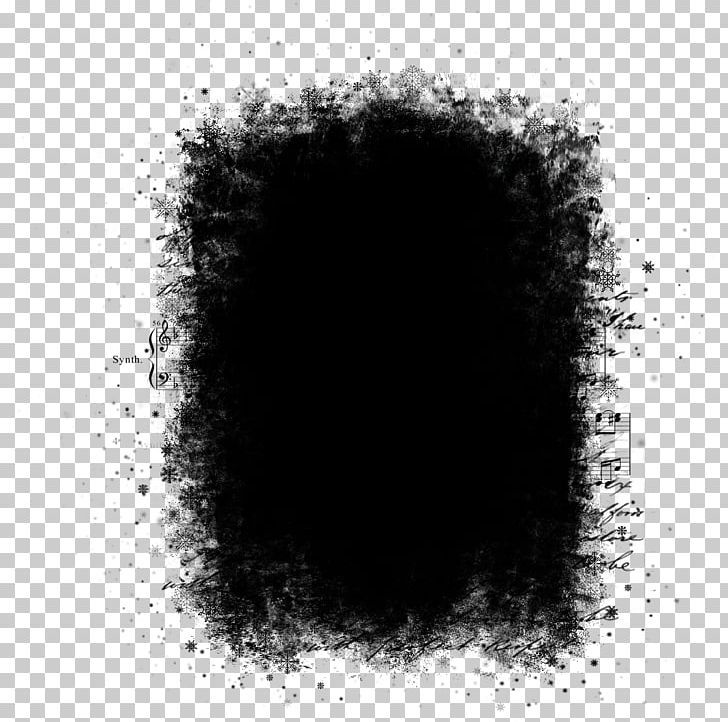 Этому слою изменяем режим наложения слоев на «Экран» и уменьшаем непрозрачность до 60%.
Этому слою изменяем режим наложения слоев на «Экран» и уменьшаем непрозрачность до 60%.
Создаем поверх всех слоев новый слой и в нем можно кистями пятен (пример) придать дополнительный эффект коллажа. Слоям с кистями также можно изменять режим наложения слоев на тот, который придаст эффект яркости, осветления.
Становимся на верхний слой и с помощью инструмента «Прямоугольное выделение» обводим все изображение. Заходим во вкладку «Редактирование» – «Скопировать совмещенные данные» – Вставить».
Для нового слоя с совмещенными данными придадим резкость. Заходим во вкладку «Фильтр» – «Усиление резкости» – «Умная резкость».
В открывшемся окошке настраиваем значения.
Снова создаем корректирующий слой «Цветовой тон/Насыщенность» и настраиваем нужный тон и насыщенность.
В данном примере была использована фотография девушки с обрезанной частью изображения, что часто бывает при любительской фотосъемке, именно данная фотография подходит для коллажа. В таких случаях можно легко исправить эту ситуацию. Делается копия верхнего слоя, сдвигается так, чтобы планета расположилась на той части изображения, которую нужно закрыть и уменьшаем слой. К слою добавляется слой-маска. Маску заливаем черным цветом и кистью белого цвета проявляем планету.
В таких случаях можно легко исправить эту ситуацию. Делается копия верхнего слоя, сдвигается так, чтобы планета расположилась на той части изображения, которую нужно закрыть и уменьшаем слой. К слою добавляется слой-маска. Маску заливаем черным цветом и кистью белого цвета проявляем планету.
Таким образом, с помощью слой-маски можно сделать коллаж, избегая утомительного отделения изображения от фона.
Еще в рубрике
Как инвертировать маску в Photoshop
Постобработка » Уроки Photoshop » Как инвертировать маску в Photoshop
Питер Дэм
Вы когда-нибудь выбирали объект в Photoshop, но на самом деле хотели выбрать противоположное. Ну, вот где инвертированная маска Photoshop пригодится. Инструмент инвертирования маски позволяет выбрать самый простой объект и при этом создать точные маски в Photoshop.
Получите 12 бесплатных экшенов Photoshop для фотографов
Самый быстрый способ инвертировать маску в Photoshop
Если вы спешите, используйте сочетания клавиш, чтобы инвертировать маску слоя в Photoshop, когда маска уже создана.
Шаг 1: Выберите маску слоя
Прежде всего, убедитесь, что вы выбрали маску слоя на панели слоев. Вы делаете это, щелкая значок маски, чтобы вы могли видеть белые углы, указывающие на то, что маска выбрана.
Важно, чтобы вы нажимали на миниатюру маски слоя, а не на сам слой.
Шаг 2. Используйте сочетание клавиш
Выбрав маску слоя, примените сочетание клавиш Command + I (на Mac) или Ctrl + I (в Windows).
При перевернутой маске все, что раньше было белым (видимым) на маске, теперь черное (невидимое), а все, что раньше было черным и скрытым, не белое и не видимое .
Тем не менее, с маской слоя, выбранной на шаге 1 выше, вы можете инвертировать маску, используя меню вместо использования ярлыков, как на шаге 2 выше.
Для этого перейдите к Image > Adjustments > Invert .
Выбрав маску слоя, вы можете инвертировать ее с помощью меню.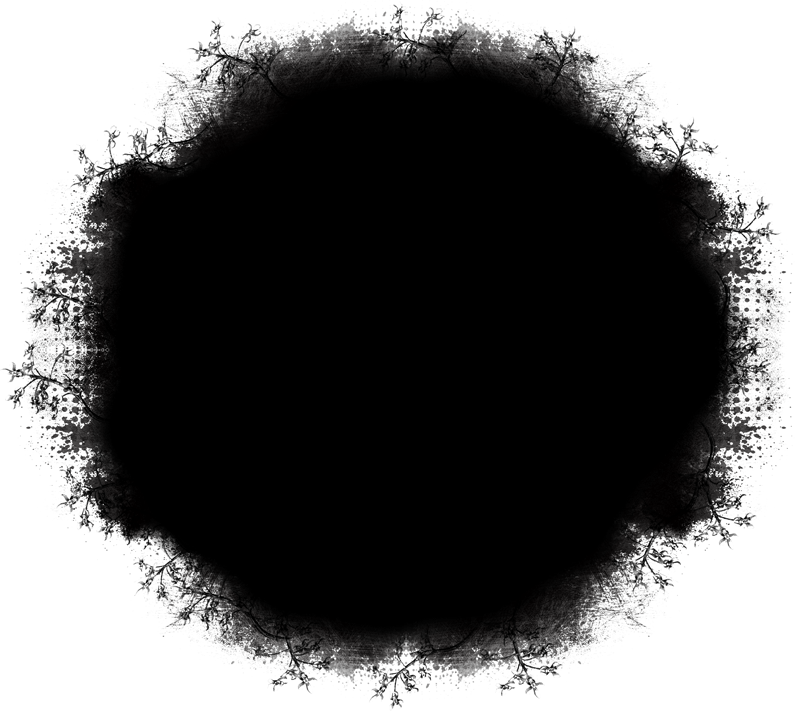 Если вы случайно выбрали слой вместо маски, вы инвертируете изображение.
Если вы случайно выбрали слой вместо маски, вы инвертируете изображение. +80 Photoshop Actions для
Природные фотографы
- 8 Бонусные сбросы и затопление.0063
До окончания скидки!
Как применить новую маску, инвертированную с самого начала
Обычно, когда вы создаете новую пустую маску слоя, она начинается как полностью белая маска, показывающая все на слое.
Если вместо этого удерживать нажатой кнопку Option/Alt при нажатии на значок Новая маска слоя , вы начинаете с черной маски, которая скрывает все на слое.
Применение новой инвертированной маски слоя с выделением
Если вы уже создали выделение, в котором хотите превратить противоположное выделение в новую маску, вы можете использовать тот же подход.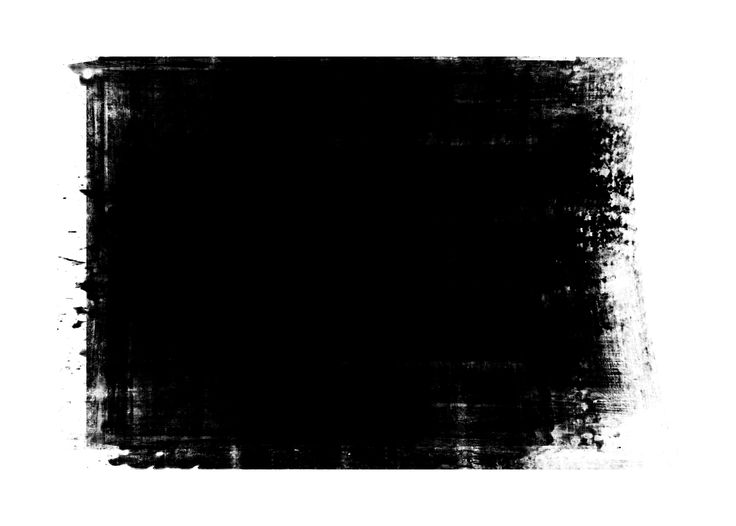
Когда вы создали свой выбор, используйте клавишу Option/Alt и нажмите «Добавить маску слоя» на панели «Слои», чтобы создать инвертированную маску на основе вашего выбора.
Как инвертировать маску при дублировании маски
Обычно, если вы хотите дублировать маску слоя, вы можете использовать Option + перетащите миниатюру маски слоя (с помощью Mac) на слой, в который вы хотите скопировать маску. Если вы используете Windows, используйте Alt + перетащите миниатюру маски слоя на новый слой, чтобы скопировать маску.
Теперь, если вы хотите инвертировать маску слоя при ее копировании, вам также необходимо удерживать нажатой клавишу SHIFT при выполнении вышеописанного. Итак, вы должны сделать это:
- Mac: Option + Shift + щелкните и перетащите маску слоя на другой слой
- Windows: Alt + Shift + щелкните и перетащите маску слоя на другой слой
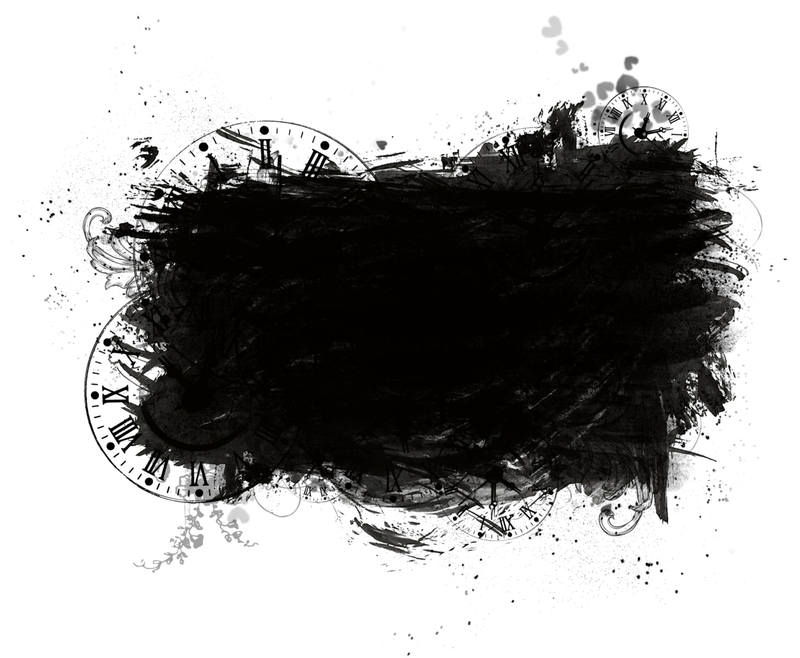 Обратите внимание, что маска верхнего слоя находится напротив маски нижнего слоя. Вместо?
Обратите внимание, что маска верхнего слоя находится напротив маски нижнего слоя. Вместо?Заключительные слова
Как вы узнали, работать со слоями-масками и инвертировать их довольно просто. Вы можете использовать оба сочетания клавиш, использовать меню или инвертировать маску одновременно с созданием нового слоя.
Есть ли у вас особый рабочий процесс для работы с масками слоев? Поделитесь им в комментариях ниже.
Питер Дам
Привет, я Питер. Я владелец и редактор Photography-RAW. Я позабочусь о том, чтобы вы получали лучшие статьи о фотографии. Лично я предпочитаю снимать пейзажи, природу и макросъемку.
Надеюсь, вам понравится сайт 🙂
Быстрое маскирование в Photoshop: 5 советов от профессионалов
Маскирование — это термин, используемый для описания процесса удаления части изображения с фона в Photoshop (откроется в новой вкладке).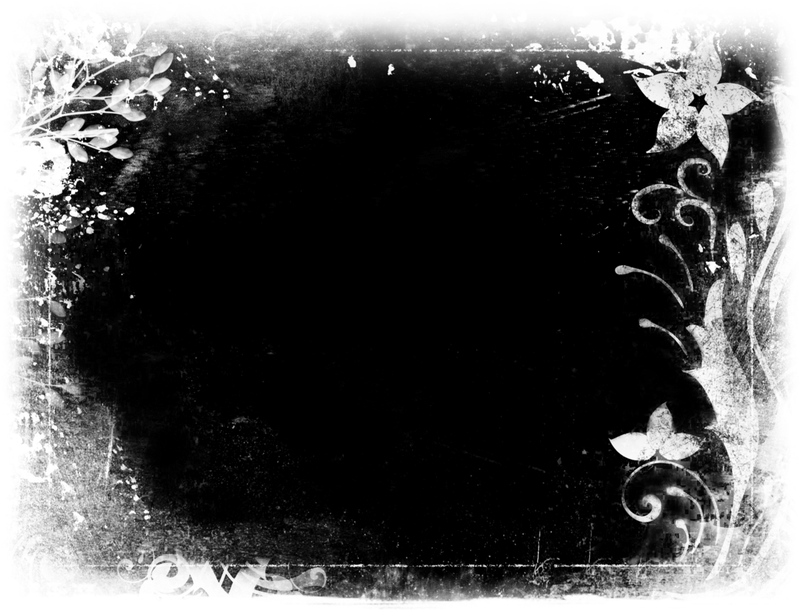 Затем вы можете использовать замаскированный объект в другой композиции.
Затем вы можете использовать замаскированный объект в другой композиции.
Маскировка может быть довольно сложной и трудоемкой, особенно если изображение переднего плана смешивается с фоном (например, с мехом или волосами). Вот пять способов ускорить процесс.
01. Добавьте высококонтрастный слой
Высококонтрастный слой поможет обозначить краяПрежде чем начать, сохраните копию исходного изображения. Если что-то пойдет не так с копией, у вас есть резервная копия. И когда вы начнете проект маскирования, сделайте копию фонового слоя. Это также сохраняет исходное изображение.
При работе с маской добавьте высококонтрастный слой (RGB: 0,255,0) под маскируемое изображение. Это поможет определить края, а также покажет отверстия в вашей маске. Вы можете увидеть, как работает зеленая высококонтрастная маска в маске выше.
02. Используйте инструмент «Волшебная палочка»
Инструмент «Волшебная палочка» особенно хорошо работает с большими участками неба.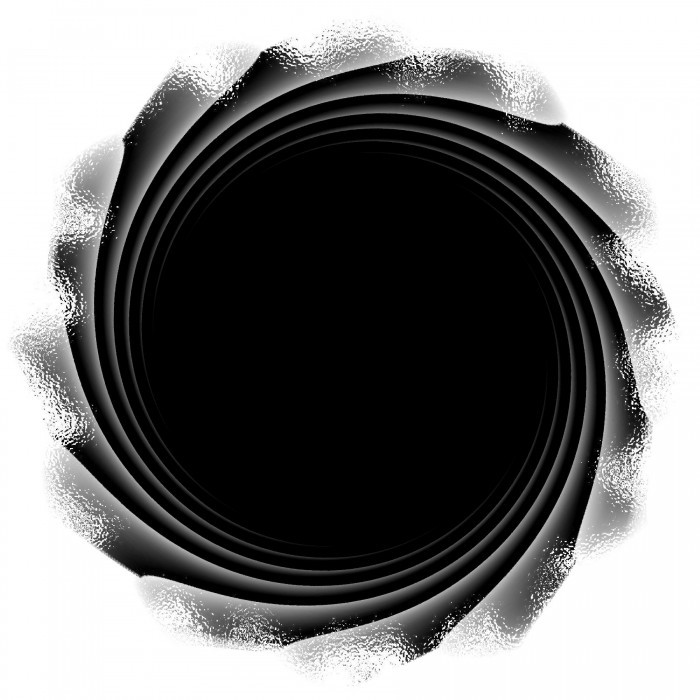
Одним из самых простых способов маскирования является использование инструмента «Волшебная палочка». Это хорошо работает с большими участками неба или фоном похожего цвета. Чтобы замаскировать изображение, подобное приведенному выше, убедитесь, что вы скопировали фоновый слой и создали высококонтрастный слой под ним.
В скопированном фоновом изображении выберите инструмент «Волшебная палочка» на левой панели инструментов. Это вызовет инструменты для Magic Wand на верхней панели инструментов. Установите размер выборки на 3 на 3 в среднем, допуск на 40 (по умолчанию 32), включите сглаживание и включите непрерывность.
Примечание: Когда вы включаете сглаживание, оно создает переход на краю маски, что помогает слиться с фоном нового изображения, но иногда этого недостаточно, и растушевка или уточнение края быть нужным (подробнее об этом в ближайшее время).
Сейчас, удерживая нажатой клавишу Shift , начните щелкать в небе.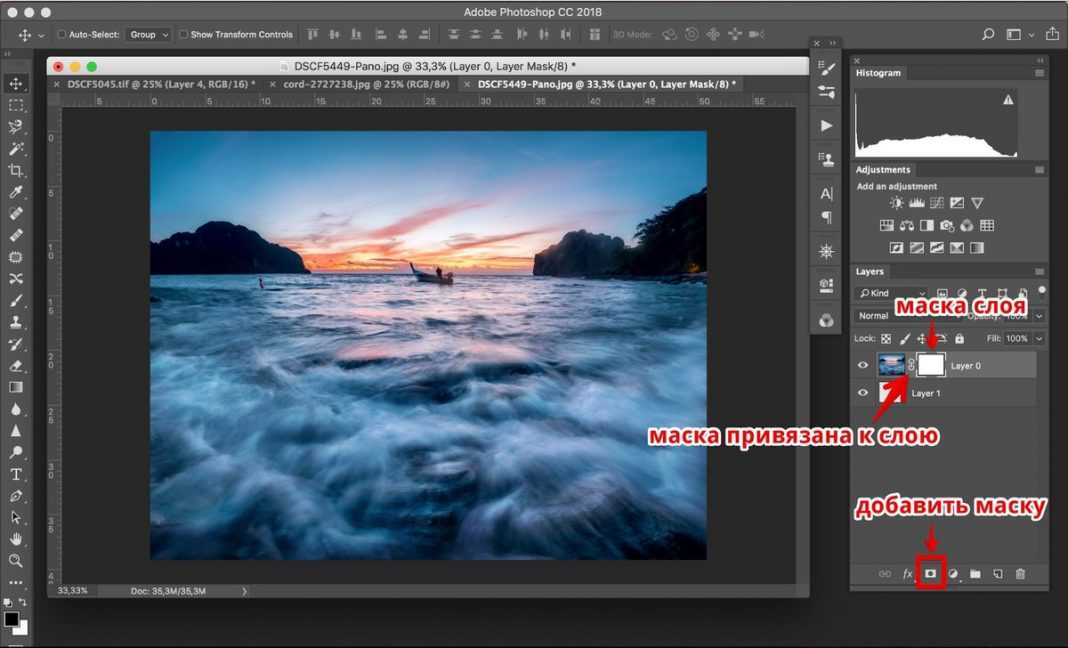 Чтобы выбрать все небо, потребуется всего несколько кликов. (Удерживание клавиши Shift позволяет добавлять каждый щелчок к выбору.)
Чтобы выбрать все небо, потребуется всего несколько кликов. (Удерживание клавиши Shift позволяет добавлять каждый щелчок к выбору.)
Следующим шагом будет переход в Select>Inverse ( Ctrl+Shift+I ).
На панели «Слои» щелкните значок «Добавить векторную маску» в нижней части панели. Это создает маску для нашего изображения.
На этом этапе изображение можно считать законченным, но остается одна потенциальная проблема — края изображения.
Если края слишком резкие, изображение будет выглядеть так, как будто оно вставлено в новую сцену, и не будет выглядеть естественным.
Чтобы решить эту проблему, мы используем растушевку, которая смягчает края изображения и делает некоторые пиксели полупрозрачными. Это позволяет сделать более плавный переход к фону.
Растушевка смягчает края изображения На панели «Слои» на предыдущем снимке экрана щелкните значок маски в слое «Фоновая копия». Откроется диалоговое окно «Свойства». Чтобы смягчить край, перетащите ползунок «Растушевка» вправо. В этом случае я установил его на 30 пикселей, что является высоким значением, но оно ясно показывает растушевку как «двоение» по краю изображения.
Откроется диалоговое окно «Свойства». Чтобы смягчить край, перетащите ползунок «Растушевка» вправо. В этом случае я установил его на 30 пикселей, что является высоким значением, но оно ясно показывает растушевку как «двоение» по краю изображения.
03. Используйте инструмент «Быстрое выделение»
Инструмент «Быстрое выделение» задает размер кисти, которым можно управлять с помощью скобок на клавиатуре.Другой способ создания масок — использование инструмента «Быстрое выделение». В отличие от Волшебной палочки, у него нет толерантности. Что у него есть, так это размер кисти, которым можно управлять с помощью скобок на клавиатуре.
На этот раз мы собираемся замаскировать этого дружелюбного бассет-хаунда. Как и в случае со всеми другими изображениями, сделайте копию исходного изображения и используйте высококонтрастный слой под ним. Теперь мы готовы начать маскировку.
Сделайте копию исходного изображения и используйте высококонтрастный слой под ним Выберите инструмент «Быстрое выделение», установите размер кисти на 30 и начните перетаскивать кисть по изображению.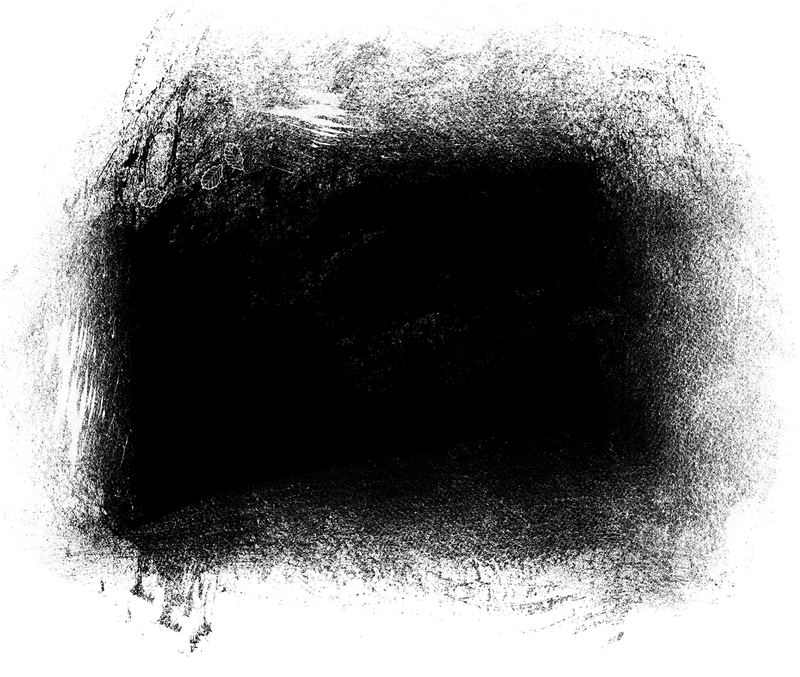 Вы заметите, что это довольно легко замаскировать, и вы также увидите, что некоторые области, например, под ушами, не выделены. Чтобы настроить маску, нажмите клавишу Alt , которая создает негативное выделение, войдите внутрь маски, где находятся уши, и переместите выделение наружу. Вы можете найти это немного неуклюжим, и если это так, увеличьте масштаб и уменьшите размер кисти.
Вы заметите, что это довольно легко замаскировать, и вы также увидите, что некоторые области, например, под ушами, не выделены. Чтобы настроить маску, нажмите клавишу Alt , которая создает негативное выделение, войдите внутрь маски, где находятся уши, и переместите выделение наружу. Вы можете найти это немного неуклюжим, и если это так, увеличьте масштаб и уменьшите размер кисти.
Когда вы будете довольны маской, перейдите в Select>Inverse ( Ctrl+Shift+I ). После этого перейдите на панель слоев и нажмите Добавить маску слоя.
После этого вы можете уточнить маску и любое необходимое растушевывание, щелкнув значок «Добавить маску слоя» на панели «Слои».
04. Использование параметра «Уточнить край»
Другой способ точной настройки маски — работа с параметром «Уточнить край». Это относится как к инструменту «Волшебная палочка», так и к инструменту «Быстрое выделение».
Чтобы активировать его, нажмите кнопку «Уточнить край» на главной панели инструментов.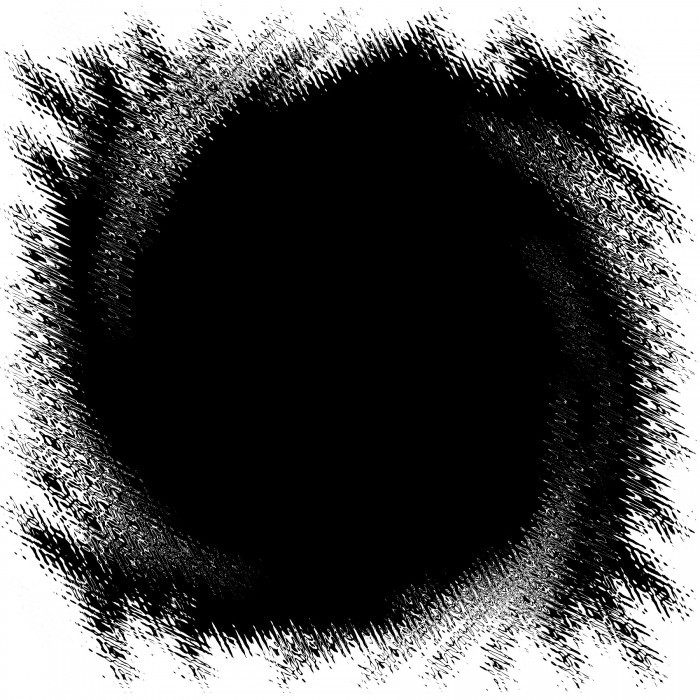
Это вызывает диалоговое окно Уточнить край. Здесь у вас есть большой контроль над краем. Параметр 4,7 пикселя был использован для растушевки и 7 пикселей для сглаживания. На снимке экрана вы можете увидеть эффект на краю маски. Нажмите OK, чтобы принять изменения.
05. Используйте команду цветового диапазона
Удаление фона с дерева может быть сложной задачейИногда у вас будет изображение, которое трудно замаскировать. Пример — удаление фона за деревом. Отличным решением является диалоговое окно «Цветовой диапазон». Чтобы получить к нему доступ, нажмите «Выбор»> «Цветовой диапазон».
То, что вы видите в поле предварительного просмотра, будет отражено в фактическом изображении При этом то, что вы видите в окне предварительного просмотра, будет отражено в реальном изображении, что позволит вам точно настроить маску.
При этом то, что вы видите в окне предварительного просмотра, будет отражено в реальном изображении, что позволит вам точно настроить маску.Чтобы добавить к выделенному, выберите пипетку с плюсом и щелкните в области предварительного просмотра диалогового окна или в самом изображении. Чтобы удалить части выделения, щелкните пипетку с минусом, затем щелкните в окне предварительного просмотра выделения или на изображении. Чтобы расширить выбор, перетащите ползунок нечеткости вправо, пока не получите желаемый выбор, и нажмите «ОК». На этом выбор завершен. Команда «Цветовой диапазон» — это быстрый способ создания подробных масок в спешке.
Теперь у вас есть пять различных способов маскирования и проверки соответствия масок. Эти методы сэкономят вам значительное количество времени.
Слова : Натан Сигал
Спасибо, что прочитали 5 статей в этом месяце* Присоединяйтесь сейчас, чтобы получить неограниченный доступ
Наслаждайтесь первым месяцем всего за 1 фунт стерлингов / 1 доллар США / 1 евро
У вас уже есть учетная запись? Войдите здесь
*Читайте 5 бесплатных статей в месяц без подписки
Присоединяйтесь и получите неограниченный доступ
Попробуйте первый месяц всего за 1 фунт стерлингов / 1 доллар США / 1 евро
У вас уже есть аккаунт? Войдите здесь
Подпишитесь ниже, чтобы получать последние новости от Creative Bloq, а также эксклюзивные специальные предложения прямо на ваш почтовый ящик!
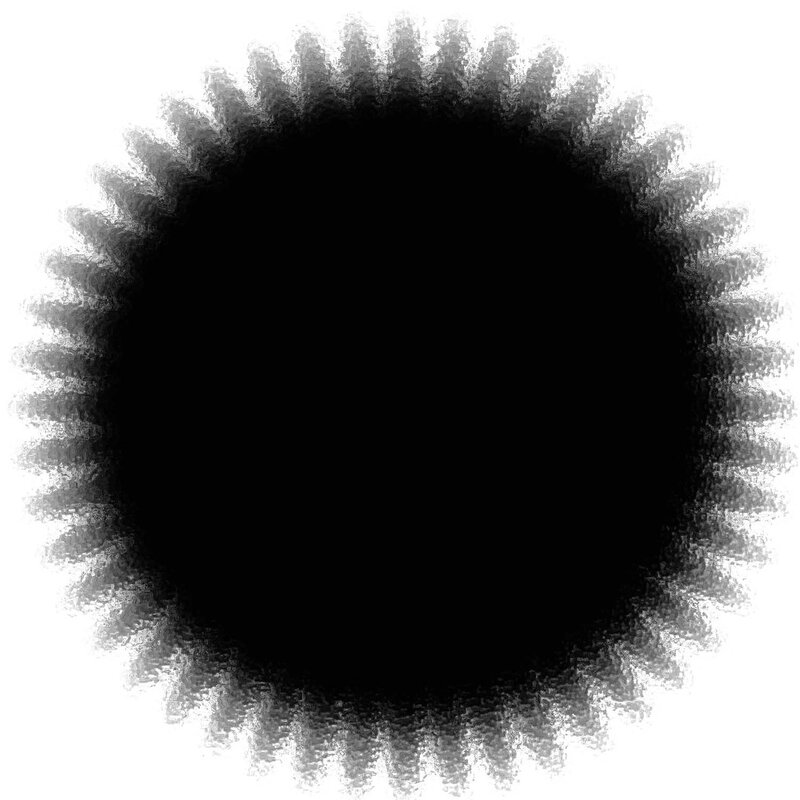


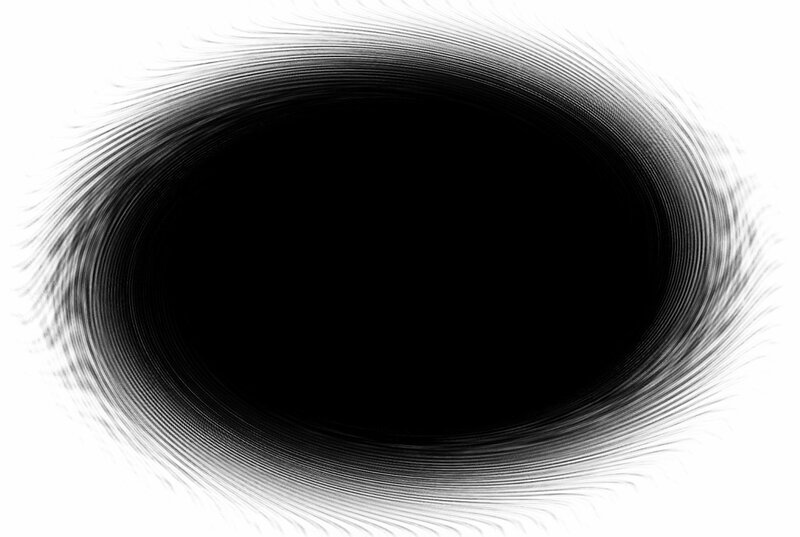
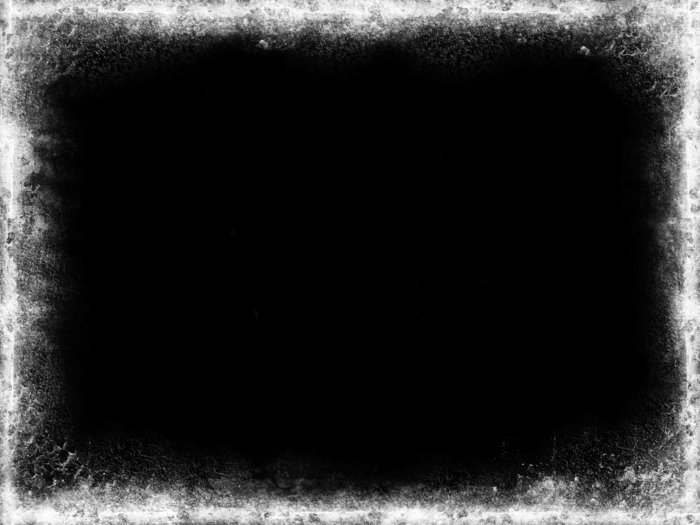 Вот что в итоге получилось у меня.
Вот что в итоге получилось у меня.